ウィンドウに表示

お気に入りに追加

ホーム: Autodesk Maya オンライン ヘルプ

サーフェス上にヘアを作成する

レッスン 1: 基本のヘアスタイルを作成する

ヘア コリジョンをセットアップする

ヘアをスタイリングする
ヘアをスタイリングするには、開始カーブまたはレスト カーブを操作し、目的となる見た目を完成させます。以下の手順では、まず開始カーブを編集し、基本的なヘアのシェイプを作成します。次にヘアの最初のレスト位置を設定し、レスト カーブを編集してヘアをスタイリングします。
開始カーブを編集して、基本的なヘアのシェイプを作成するには
- 開始カーブを表示します(
ヘア > ディスプレイ(Hair > Display) > > 開始位置(Start Position ))。
- Marion の側頭部を確認できるように、カメラをタンブルします。
- Marion の顔の前半分にある開始カーブを選択するには、次の手順を実行します。
- ステータス ラインでオブジェクト セレクション マスク(Object Selection Mask) ボタンをクリックし、表示されるプルダウン メニューから
 すべてのオブジェクトをオフに(All Objects Off)を選択します。
すべてのオブジェクトをオフに(All Objects Off)を選択します。
- ステータス ラインでアイコンをクリックしてハイライトさせ、選択範囲をカーブに限定します。

- Marion の頭部の前半分をドラッグし、次のイメージのように開始カーブを選択します。
- 今度は、Marion が正面を向くようにカメラをタンブルします。
- 前面の開始カーブをトリムするには、次の手順を行います。
-
ヘア > カーブの修正(Hair > Modify Curves) > 長さのロック(Lock Length)を選択します。これにより、カーブのハルの長さを維持しながら、カーブを操作できます。
-
 ステータス ラインでをクリックして、カーブの CV を表示します。
ステータス ラインでをクリックして、カーブの CV を表示します。
- 以下のイメージのように、投げ縄ツール(Lasso Tool)
 を使って、Marion の顔の前部分に沿った反転 U 字型部分の CV を選択します。
を使って、Marion の顔の前部分に沿った反転 U 字型部分の CV を選択します。
- 削除(Delete)を押して、選択した CV を削除します。
- すべての開始カーブの終端をカールするには、次の手順を行います。
-
 ボタンをクリックしてカーブを表示した後、Marion の頭部の周りをドラッグして、すべての開始カーブを選択します。
ボタンをクリックしてカーブを表示した後、Marion の頭部の周りをドラッグして、すべての開始カーブを選択します。
- ボタンをクリックして CV を表示した後、
 選択ツール(Select Tool)を使用してすべてのカーブの下半分にある CV を選択します。
選択ツール(Select Tool)を使用してすべてのカーブの下半分にある CV を選択します。
-
ヘア > カーブの修正(Hair > Modify Curves) > ベンド(Bend)
 を選択します。
を選択します。
- カーブのベンド オプション(Bend Curves Options)ウィンドウで、ベンドの量(Bend Amount)を 0.5 に、ツイスト(Twist)を 1.0 に設定した後、カーブのベンド(Bend Curves)をクリックします。
選択した CV は、Marion の首に向かって下方向に曲げられます。乱れたヘアを修正するにはそのヘアを選択し、
ヘア > カーブの修正(Hair > Modify Curves) > スムース(Smooth)を選択します。
-
 ボタンをクリックして、カーブを表示します。
ボタンをクリックして、カーブを表示します。
- 表示を変更して、開始カーブと現在位置が含まれるようにします(
ヘア > ディスプレイ(Hair > Display) > 現在位置と開始位置(Current and Start))。
- 再生
 ボタンをクリックし、ヘア シミュレーションを再生します。
ボタンをクリックし、ヘア シミュレーションを再生します。
開始カーブをスタイリングしても、まっすぐ下がって、終端でまっすぐになっていることが分かります。開始カーブは、シミュレーションの開始フレームでのヘアの位置だけを定義します。シミュレーションがいったん開始されると、開始カーブはヘア システムにかかるダイナミック
フォースの影響を受けます。ヘアスタイルを「ヘアスプレーで固める」には、レスト カーブをスタイリングして、ダイナミック ヘア システム設定を調整する必要があります。次の手順ではレスト カーブを開始カーブから作成します。
- 停止
 ボタンをクリックし、シミュレーションを停止します。
ボタンをクリックし、シミュレーションを停止します。
レスト カーブを作成、変更して、ヘアスタイルを完成させるには
- シェイプを整えた開始カーブからレスト カーブを作成するには、次の手順を行います。
- 新しいレスト カーブを表示するには、
ヘア > ディスプレイ(Hair > Display) > 現在位置とレスト位置(Current and Rest)を選択します。
- すべてのヘア カーブを選択し、再生
 ボタンをクリックして、シミュレーションを再生します。重力値がかなり高い(2.5)ため、現在位置のヘアはストンと落ちます。
ボタンをクリックして、シミュレーションを再生します。重力値がかなり高い(2.5)ため、現在位置のヘアはストンと落ちます。
- 無重力の状態でのヘアの外観を確認するには、hairSystemShape1 タブのダイナミクス(Dynamics)セクションに移動し、重力値を 0 に変更します。
ヘアはレスト位置を目指します。
- ヘアがレスト位置になったら、重力値を 1.0 に戻します。
- ヘアが重力によって落ち始めたら、固さ値を 0.2 に増やします。
一部のレスト カーブがリラックスおよび安定しない場合は、hairSystemShape1 タブのチューブの伸長度(Length Flex)と反復(Iterations)を増やします。
- ヘアが安定したら、停止
 ボタンをクリックしてシミュレーションを停止します。
ボタンをクリックしてシミュレーションを停止します。
- 固さのスケール(Stiffness Scale)アトリビュートを使用して、レスト カーブのカールした終端をさらに「ヘアスプレーで固める」ことができます。固さのスケール グラフのカーブは、根元(グラフの左側)から先(グラフの右側)まで、ヘア カーブに沿って適用される剛性の量を示しています。次のイメージのように、hairSystemShape1 タブのダイナミクス セクションに移動し、固さのスケール アトリビュートを変更します。この変更により、ヘアの終端の固さが増し、ベンドがよりしっかり保たれます。
- 固さのスケールの変更による効果を確認するには、シミュレーションを再生します。
- 以下のイメージのようにヘアが落ち着いたら、シミュレーションを停止します。
- シミュレーションの開始カーブをリセットするには、
ヘア > 開始位置の設定(Hair > Set Start Position) > 現在位置(From Current)を選択します。
-
 ボタンをクリックして、シミュレーションの先頭に巻き戻します。
ボタンをクリックして、シミュレーションの先頭に巻き戻します。
 ステータス ラインでをクリックして、カーブの CV を表示します。
ステータス ラインでをクリックして、カーブの CV を表示します。
 を使って、Marion の顔の前部分に沿った反転 U 字型部分の CV を選択します。
を使って、Marion の顔の前部分に沿った反転 U 字型部分の CV を選択します。
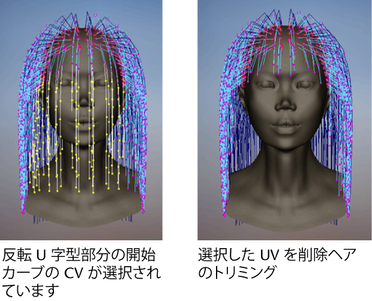
 ボタンをクリックしてカーブを表示した後、Marion の頭部の周りをドラッグして、すべての開始カーブを選択します。
ボタンをクリックしてカーブを表示した後、Marion の頭部の周りをドラッグして、すべての開始カーブを選択します。
 選択ツール(Select Tool)を使用してすべてのカーブの下半分にある CV を選択します。
選択ツール(Select Tool)を使用してすべてのカーブの下半分にある CV を選択します。 を選択します。
を選択します。
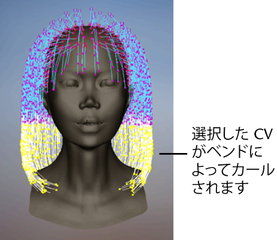
 ボタンをクリックして、カーブを表示します。
ボタンをクリックして、カーブを表示します。
 ボタンをクリックし、ヘア シミュレーションを再生します。
ボタンをクリックし、ヘア シミュレーションを再生します。
 ボタンをクリックし、シミュレーションを停止します。
ボタンをクリックし、シミュレーションを停止します。
 でドラッグしてすべての開始カーブを選択し、次に
ヘア > レスト位置の設定(Hair > Set Rest Position) > 開始位置(From Start)を選択します。
でドラッグしてすべての開始カーブを選択し、次に
ヘア > レスト位置の設定(Hair > Set Rest Position) > 開始位置(From Start)を選択します。
 ボタンをクリックして、シミュレーションを再生します。重力値がかなり高い(2.5)ため、現在位置のヘアはストンと落ちます。
ボタンをクリックして、シミュレーションを再生します。重力値がかなり高い(2.5)ため、現在位置のヘアはストンと落ちます。
 ボタンをクリックしてシミュレーションを停止します。
ボタンをクリックしてシミュレーションを停止します。
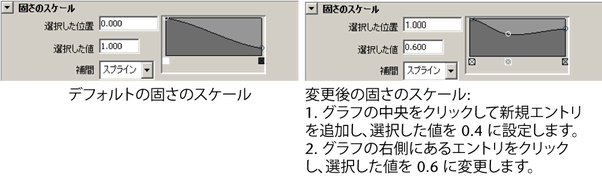
 ボタンをクリックして、シミュレーションの先頭に巻き戻します。
ボタンをクリックして、シミュレーションの先頭に巻き戻します。